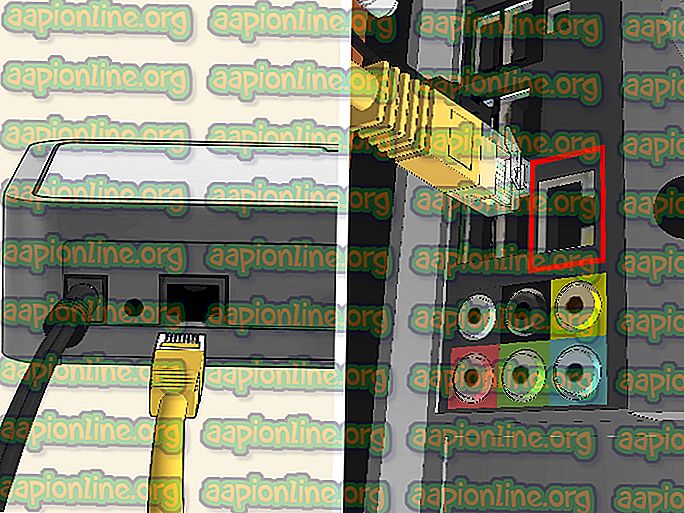Solución: no pudimos crear el archivo de datos de Outlook
Office Outlook es un cliente de correo electrónico que forma parte de Microsoft Office Suite. Dado que Microsoft Outlook es un cliente de correo electrónico que lo ayuda a administrar correos electrónicos de varias cuentas, no es raro que los usuarios agreguen diferentes correos electrónicos a Outlook. Sin embargo, los usuarios experimentan un problema en el que no pueden agregar un nuevo correo electrónico a Outlook. Verá un error " No pudimos crear el archivo de datos de Outlook " cada vez que intente agregar un correo electrónico. Obviamente, esto evitará que agregue el correo electrónico y, por lo tanto, lo use a través de Outlook. Este problema no es específico de una máquina porque la mayoría de los usuarios experimentaron este problema en varias máquinas. Además, este problema solo aparece al agregar la cuenta de Gmail . Outlook funcionará bien con otros proveedores de correo electrónico como Yahoo, etc.

¿Qué causa el error "no pudimos crear el archivo de datos de Outlook"?
Las cosas que pueden causar este problema se enumeran a continuación.
- Error de Outlook: la causa más común de este error es un error en Microsoft Outlook. Este error evita que los usuarios agreguen una cuenta desde la opción Agregar cuenta. Verá este error solo si hace clic en Archivo y selecciona la opción Agregar cuenta. Entonces, una solución simple es usar otra forma de agregar su cuenta.
- Asistente de creación de cuenta simplificado: si está utilizando el Asistente de creación de cuenta simplificado que aparece al inicio de Outlook, eso también puede causar este problema. Este asistente es una característica recientemente agregada y también tenía errores. La desactivación del Asistente de creación de cuenta simplificada resuelve el problema en este caso.
Nota
Asegúrese de haber permitido Outlook también desde su proveedor de correo electrónico. Outlook y otros clientes de correo electrónico necesitan los permisos adecuados antes de agregar su cuenta de correo electrónico. Puede ir a sus Opciones de inicio de sesión y seguridad desde la configuración de Gmail y seleccionar Contraseñas de aplicaciones. Ahora seleccione las opciones apropiadas como su dispositivo, etc. Esta opción le dará un código de 16 dígitos que debe ingresarse como contraseña.
Método 1: use Administrar perfiles
Dado que el problema probablemente sea causado por un error en Microsoft Outlook que le impide agregar una cuenta a través de la opción Agregar cuenta, puede intentar usar la forma alternativa de agregar la cuenta. Puede agregar con éxito una nueva cuenta de correo electrónico a través de la ventana de administración de perfiles de Outlook. Por lo tanto, siga los pasos que se detallan a continuación para agregar una nueva cuenta a través del proceso de administración de perfiles.
- Outlook abierto
- Haz clic en Archivo en la esquina superior izquierda
- Haz clic en Configuración de la cuenta . Debería aparecer un nuevo menú desplegable
- Seleccione Administrar perfiles . Confirma cualquier mensaje adicional
- Cierre Outlook para asegurarse de que Outlook no esté bloqueando ningún cambio.

- Debería aparecer un nuevo cuadro de diálogo. Seleccionar cuentas de correo electrónico

- Haga clic en nuevo

Ahora, seleccione las opciones apropiadas y agregue su cuenta de correo electrónico desde aquí. Todo debería funcionar bien una vez que haya terminado.
Método 2: uso de la opción de correo (alternancia al método 1)
Esta es una opción alternativa del método 1. Si, por alguna razón, no desea utilizar Outlook para agregar la cuenta de correo electrónico, también puede utilizar la opción Correo desde el Panel de control. Esta opción lo llevará al paso 5 del método 1 y desde allí los pasos son los mismos.
- Mantenga presionada la tecla de Windows y presione R
- Escriba panel de control y presione Entrar

- Haga clic en Iconos pequeños en el menú desplegable de la opción Ver por
- Click Mail

- Seleccione su perfil de Outlook y haga clic en Aceptar

- Debería aparecer un nuevo cuadro de diálogo. Seleccionar cuentas de correo electrónico

- Haga clic en nuevo

Ahora, seleccione las opciones apropiadas y agregue su cuenta de correo electrónico desde aquí. Eso es.
Método 3: deshabilitar la creación de cuenta simplificada
Si está intentando agregar su cuenta a través del asistente "Conectar Outlook a Office 365" en Outlook 2016, entonces el problema podría ser causado por eso. El proceso de creación de cuenta con el asistente Conectar Outlook a Office 365 se conoce como la creación de cuenta simplificada. Deshabilitar esta creación de cuenta simplificada lo reemplazará con el asistente de creación de cuenta regular que podría resolver el problema. Podemos desactivar fácilmente la creación de cuenta simplificada a través del editor del registro. Siga los pasos que se detallan a continuación.
- Mantenga presionada la tecla de Windows y presione R
- Escribe regedit y presiona Enter

- Ahora navegue a la siguiente ruta usando el panel de navegación izquierdo:
HKEY_CURRENT_USER \ SOFTWARE \ Microsoft \ Office \ 16.0 \ Outlook \ setup
4. Localice y haga clic en configuración desde el panel izquierdo
5. Haga clic derecho en un espacio vacío desde el panel derecho, seleccione Nuevo y luego seleccione Valor DWORD (32 bits)

- Asigne un nombre a la entrada recién creada como DisableOffice365SimplifiedAccountCreation y presione Entrar
- Ahora haga doble clic en la clave recién creada y asegúrese de que tenga 1 como valor
- Haga clic en Aceptar

Cierre el editor de registro e intente agregar la cuenta nuevamente.